Как поставить проценты зарядки на айфон 7. Как поставить проценты заряда батареи на iPhone
Аккумуляторная батарея, а точнее её ёмкость - один из самых важных факторов при выборе смартфона. iPhone XR исключением не является. Большинство пользователей привыкло следить за уровнем заряда в процентах - наглядность даёт возможность лучше сориентироваться в том, сколько ещё времени можно активно использовать гаджет. Но с выходом десятой серии всё стало намного сложнее.
Как поставить проценты зарядки на iPhone XR
Ответ простой - никак. Да, это печально, но включить отображение процентов на главном дисплее невозможно. Хотя все предыдущие модели смартфонов от Apple имели такую возможность, с выходом десятой серии функция пропала. Виной тому - переход на безрамочные аппараты с вырезкой вверху экрана. Всё банально - места для процентов не осталось. Именно этот вырез больше всего вызывает нареканий пользователей, но им приходится терпеть.
У iPhone XR, как и у всей X-линейки, возможность включить заряд в процентах убрали из настроек. Но один вариант остался, пусть теперь для этого придётся делать лишние телодвижения. Если вам комфортнее ориентироваться на конкретные процентные значения - нужно перейти в «Пункт управления». Других вариантов разработчики нам не оставили. Делается это следующим способом:
- Нужно дотронуться до правого верхнего угла экрана. Там, где отображается иконка батареи.
- Удерживая нажатие, тянем вниз. Должен открыться «Пункт управления».
- В верхней части дисплея появится индикатор и процент израсходованного заряда.

Отображение заряда в процентах на iPhone XR
Необходимость каждый раз проводить такое действие вызывает у пользователей дискомфорт. Но только первое время - потом к нему привыкаешь. Кстати, есть и другой способ увидеть процентный заряд. Для этого нужно поинтересоваться у голосового помощника Siri: «Какой сейчас уровень заряда батареи?» Умная утилита ответит вам голосовым сообщением.
Зачем убрали процент зарядки
Конечно, главная причина, почему теперь нельзя увидеть точный уровень зарядки, - отсутствие свободного места из-за выреза. Однако поклонники яблочного бренда выдвинули свою собственную теорию. Так как Apple всегда во главу угла ставило комфорт пользователей, они могли намеренно спрятать отображение процентов.
Всё дело в психологии. Даже когда осталось 49% заряда батареи, человек начинает нервничать - вдруг не хватит до конца дня. На самом деле в таком состоянии смартфон (при средних нагрузках) проработает ещё шесть-восемь часов. Но дискомфорт уже появился. Соответственно, если не видно цифровых значений - человек меньше переживает за заряд аккумулятора.
Как было раньше
В предыдущих Айфонах, чтобы цифры всегда были видны на главном экране, нужно было активировать соответствующую функцию в настройках. Делалось это следующим образом.
Все мы что-либо планируем. От покупок в магазине на каждый день до того, где и как мы встретим старость. Что нужно для правильного планирования? Конечно же, точность данных. Даже такую мелочь, как уровень заряда батареи, нужно знать, как можно более точно, для того, чтобы распланировать свой день и нигде не попасть впросак. И порой для этого недостаточно оценить насколько шкала индикатора заполнена, данные нужны в процентах.
Как поставить проценты заряда батареи на iPhone
На айфонах возможность отображение индикатора заряда появилась с выходом модели 3GS, на операционной системе iOS версии 3.0.1. К слову, тогда, в июне 2009 года, процентный индикатор батареи уже не был диковинкой, но Apple, будучи впереди планеты всей в инновациях, частенько забывали об удобных мелочах.
Как поставить проценты заряда батареи на iPhone версиях iOS 3–4–5–6–7
Все функции изначально встроены в смартфон, к счастью, ничего скачивать не придётся, достаточно будет лишь немного покопаться в настройках по инструкции.
Как поставить проценты заряда батареи на iPhone iOS 8–9
Аналогичным образом, версии iOS 8 можно включить проценты заряда. Только немного изменён путь нахождения интересующей нас настройки.
- Открываем «Настройки» смартфона.
- Переходим в пункт «Использование».
- Как и в инструкции выше, включаем параметр «Заряд в процентах».
Для iOS 9 и выше пусть этой настройки ещё немного изменили.

Видео: как добавить в отображение индикатора батареи проценты
Наши инструкции помогут вам планировать своё время куда более точно. Вы всегда будете знать, когда аккумулятор прикажет долго жить, и опаздывая на встречу или в ЗАГС, сможете предупредить об опоздании.
Многие пользователи смартфонов по мере пользования своими гаджетами сталкиваются с проблемой рационального использования аккумулятора. Все источники энергии, устанавливаемые в телефонах, имеют свойство в процессе эксплуатации терять емкость аккумулятора. Это сказывается на времени пользования ими. С течением времени устройства все меньше времени могут работать без подзарядки, а специализированные иконки не всегда могут предоставить объективную информацию, сколько времени еще проработает устройство без подключения к электросети.
Выход из положения - добавление на домашний экран вашего устройства информации о процентах зарядки аккумулятора, которая располагается в строке состояния. Нужно знать, как настроить параметр отображения заряда в процентах на iPhone X.
Как включить отображение оставшейся зарядки в процентах
Разберем, как поставить проценты зарядки на iPhone X. Раньше для их отображения можно было пройти по пути «Настройки» => «Аккумулятор» и добиться желаемого результата: на главном экране постоянно отображалась информация о заряде аккумулятора. Данная функция также активировалась при включении режима энергосбережения, что позволяло рационально использовать устройство при низком уровне зарядки на айфоне.

Если говорить о данной функции на iPhone X, как о полном аналоге в предыдущих версиях или телефонах других популярных марок, то ее вы здесь не найдете. Но можно добиться отображения данной информации, выполнив последовательность действий:

Можно ли вывести уровень заряда в процентах на главный экран
Разработчикам пришлось пожертвовать данной функцией, и теперь вывести уровень заряда в процентах на домашнем экране невозможно. В углах дисплея, разделенных динамиком просто нет места для данной иконки. В правом верхнем углу экрана уже расположились более важные, по мнению команды Apple, индикаторы об уровне сигнала сети, Wi-Fi модуле, уровне заряда батареи в анимированном варианте.
Стандартных методов решения данной проблемы не существует. Но владельцы флагманской версии iPhone X не жалуются на недостаточную емкость аккумуляторов и нестабильность их работы даже после нескольких сотен циклов зарядки.
Даже если у Вас смартфон последнего поколения, то, скорее всего, батарея Вашего смартфона все равно быстро разряжается, поэтому необходимо держать уровень оставшегося заряда аккумулятора под контролем. К сожалению, Android не показывает, сколько процентов заряда осталось — просто неопределенный график. Вот как добавить уровень заряда в процентах к этому значку.
Вы всегда можете увидеть процент заряда батареи, если дважды опустить панель уведомления, но это точно немного не удобно. Вы можете включить процент заряда батареи в Android 6.0 Marshmallow и выше, используя скрытую настройку, а в 4.4 KitKat и 5.0 Lollipop очень скрытую настройку.
Как показать процент заряда батареи в Android Marshmallow и выше
Чтобы включить эту функцию в Marshmallow и более поздних версиях Android, Вам нужно включить «System UI Tuner» , который дает Вам доступ к некоторым скрытым настройкам.
После того как Вы включили данное меню откройте его (Настройки > System UI Tuner). Здесь Вы найдете опцию «Показывать уровень заряда батареи в процентах». Сдвиньте переключатель в положение «Включено». Значок аккумулятора теперь будет отображать уровень заряда.
Как показать процент заряда батареи в Android KitKat и Lollipop
У KitKat и Lollipop есть эта встроенная функция, но она еще более скрыта. И, на самом деле, эта опция вообще не существует! Единственный способ включить ее — это несколько команд в ADB или приложение Батарея с процентом из Google Play Store. Вам не нужно получать root права или что-то использовать, поэтому большинство телефонов на KitKat и Lollipop должны показывать процент заряда батареи, используя приведенные ниже инструкции.
Запустите Google Play и найдите и установите приложение Батарея с процентом . После того, как приложение установится на Ваше устройство запустите его. Установите флажок на «Батарея с процентом» и перезагрузите устройство.
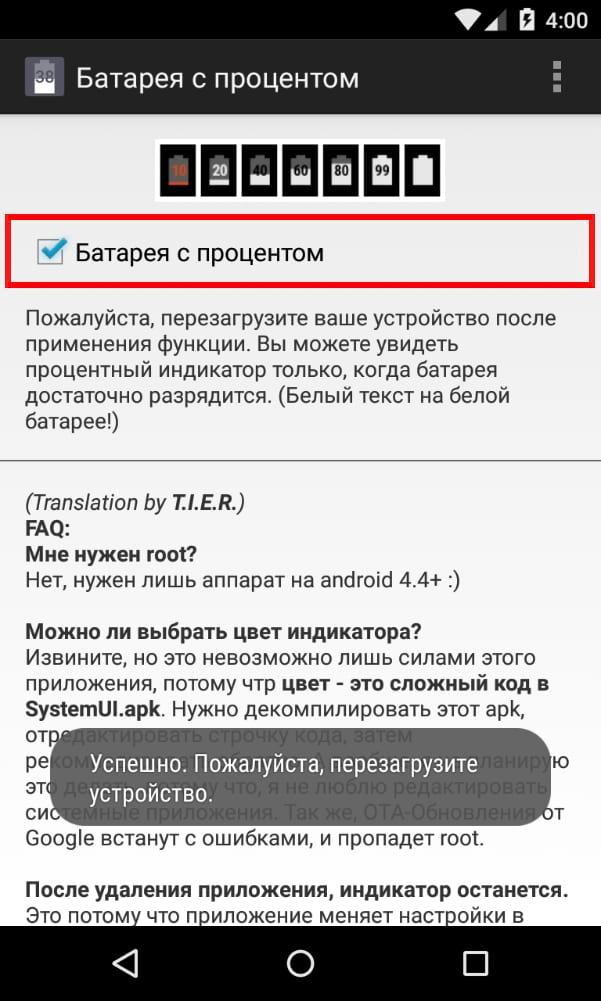
После перезагрузки телефона Вы должны увидеть, что значок аккумулятора Android показывает, сколько заряда у него есть.

Однако есть один недостаток: на некоторых телефонах текст, указывающий сколько процентов осталось того же цвета, что и значок аккумулятора. Таким образом, Вы можете видеть процент заряда батареи только если батарея разряжена более чем наполовину, потому что белый текст будет находиться на сером фоне. Понятно, что это была незавершенная функция для KitKat и Lollipop (возможно, поэтому она была скрыта!), Но это все же лучше, чем ничего.
Большинство смартфонов и планшетов, которые работают на базе операционной системы Android, изображение заряда батареи имеют в виде уровня заполнения. Однако такое отображение не информативное, так как небольшая черточка может означать 10% или 15%, а это большая разница. Поэтому, чтобы изменить отображения данного элемента, стоит выполнить несколько несложных действий.
Использование настроек самого Android для изменения значка батареи
Все телефоны и планшеты с Android 4.0 и выше предоставляют пользователям возможность самостоятельно выбрать отображение значка заряда батареи. Однако по умолчанию на всех устройствах выставлен значок заряда батареи как уровень. Изменить его можно следующим образом:
- Опускаем шторку уведомлений. Находим значок настроек «Шестеренку». Нажимаем на него и удерживаем до тех пор, пока шестеренка не начнет вращаться.
- На экране появится уведомление о том, что скрытая функция «System UI Tuner» была добавлена в меню настроек.

ВАЖНО! Не отпускайте сразу шестеренку, так как функция не будет добавлена. После того, как она начнет вращаться, удерживайте её несколько секунд.
- После переходим в «Настройки» и находим «System UI Tuner». В новом окне нужно перетащить ползунок в положение «Включено» в пункте «Показывать уровень заряда батареи в процентах».

- После этого значок заряда батареи будет отображаться с процентами разряда и заряда.
Программный метод решение задачи
Если вам не удалось активировать скрытую настройку, можно установить специальную программу, которая будет отображать заряд батареи в процентах. Рекомендуем обратить внимание на DU Battery Saver . Эта программа отображает не только процентаж, но и время разрядки аккумулятора.

Также на Google Play можно скачать Battery Percent Enabler . Это приложение вносит изменения в настройки системы Андроид. При этом, никаких root прав предоставлять софту не нужно. Достаточно поставить специальную отметку в настройках самого приложения.

Системный значок поменяется, и вы будете знать о проценте заряда батареи.
